你的无线网络连接是否遇到问题?不妨尝试连接2.4 GHz频段而非5 GHz频段。虽然5 GHz Wi-Fi技术更新、速度更快且干扰更少,但它存在一个弱点:2.4 GHz频段在覆盖更大区域和穿透实体障碍物方面表现更出色。
5 GHz与2.4 GHz:区别何在?
Wi-Fi可以在两种不同的无线电频率“频段”上运行:5 GHz和2.4 GHz。 5 GHz Wi-Fi随着2009年推出的802.11n标准(现在称为Wi-Fi 4)而普及。在此之前,Wi-Fi主要使用2.4 GHz频段。
这是一个巨大的进步!5 GHz频段使用更短的无线电波,从而提供更快的速度。WiGig更进一步,在60 GHz频段上运行。这意味着更短的无线电波,从而在更短的距离内实现更高的速度。
5 GHz频段的拥塞情况也大大减少。这意味着更稳定、更可靠的无线连接,尤其是在网络和设备密集的区域。传统的无绳电话和无线婴儿监视器也在2.4 GHz频段上运行。这意味着它们只会干扰2.4 GHz Wi-Fi,而不会干扰5 GHz Wi-Fi。
总而言之,5 GHz频段速度更快,连接更可靠。作为较新的技术,人们很容易倾向于一直使用5 GHz频段并放弃2.4 GHz Wi-Fi。然而,5 GHz Wi-Fi较短的无线电波意味着其覆盖范围更小,且不如2.4 GHz Wi-Fi那样善于穿透实体障碍物。换句话说,2.4 GHz可以覆盖更大的区域,并且更擅长穿墙。
你可以将两者与一个路由器同时使用
现代路由器通常是“双频”路由器,可以同时在5 GHz和2.4 GHz频率上运行独立的Wi-Fi网络。有些是“三频路由器”,可以提供一个2.4 GHz信号和两个独立的5 GHz信号,以减少在5 GHz频段上运行的Wi-Fi设备之间的拥塞。
这不仅仅是为了兼容仅支持2.4 GHz Wi-Fi的旧设备。有时,即使使用支持5 GHz的现代设备,你也可能需要2.4 GHz Wi-Fi。
路由器可以通过两种方式之一进行配置:它可以隐藏2.4 GHz和5 GHz网络之间的差异,或者将其公开。这完全取决于你如何命名两个独立的Wi-Fi网络。
例如,你可以将两个网络都命名为“MyWiFi”,并为它们设置相同的密码。理论上,你的设备会在任何给定时间自动选择最佳网络。但这并不总是奏效,当设备应该使用5 GHz时,你最终可能会连接到2.4 GHz网络,反之亦然。
因此,你可以将一个网络命名为“MyWiFi – 2.4 GHz”,另一个命名为“MyWiFi – 5 GHz”。这些名称不必相互关联或包含频率——如果你愿意,你可以将一个命名为“花生酱”,另一个命名为“果冻”。使用两个不同的名称,你可以在设备上选择要连接的网络。当然,你仍然可以为它们设置相同的密码,以使其更加方便。
何时2.4 GHz Wi-Fi更好

如果你的Wi-Fi出现问题,并且你连接的是5 GHz Wi-Fi,那么最好尝试连接2.4 GHz Wi-Fi,看看情况如何。
5 GHz可能听起来更新更快——事实也确实如此——但在较小的空间内效果更好。如果要覆盖较大的空间,2.4 GHz更好。因此,如果你想在户外获得更好的Wi-Fi信号,请连接到2.4 GHz而不是5 GHz。或者,如果你的Wi-Fi信号在到达你之前必须穿过一些密集的物体,那么2.4 GHz将比5 GHz表现更好。
2.4 GHz Wi-Fi的性能也应该比以前更好。随着越来越多的人转向5 GHz,你所在区域的2.4 GHz频段应该不再那么拥挤。此外,随着老式无绳电话和无线婴儿监视器等干扰设备被现代智能手机和Wi-Fi婴儿监视器所取代,家中能够干扰2.4 GHz频段的设备应该会减少。
当然,还有其他方法可以解决这个问题。你可以购买一个网状Wi-Fi系统并在家中各处设置接入点。但是,如果你只是想要一个可靠的Wi-Fi信号,请先尝试连接2.4 GHz Wi-Fi,然后再考虑花钱将5 GHz Wi-Fi扩展到所有角落。
Wi-Fi 6将使2.4 GHz更好
2.4 GHz在某种程度上被忽视了。802.11n (Wi-Fi 4) 支持2.4 GHz和5 GHz。但是802.11ac (Wi-Fi 5) 仅支持5 GHz。如果你有双频802.11ac路由器,那么它将运行5 GHz的802.11ac网络和2.4 GHz的802.11n网络。这意味着5 GHz使用的是更现代的Wi-Fi标准。
Wi-Fi 6将解决这个问题。下一代Wi-Fi标准将同时支持2.4 GHz和5 GHz网络,因此各种改进带来的更快、更可靠的信号也将适用于2.4 GHz Wi-Fi。2.4 GHz不仅仅是被遗忘的旧技术。
如何在2.4 GHz和5 GHz之间选择
要在2.4 GHz和5 GHz之间选择,请进入路由器的Web界面并找到无线网络设置。为2.4 GHz和5 GHz网络设置单独的SSID或名称。你可以在名称中加上“2.4 GHz”和“5 GHz”以便于识别。你可以为每个网络使用相同的无线密码。
默认情况下,你的路由器可能配置为对两者使用相同的名称。这意味着你不能自己选择,设备会自动在两者之间切换。单独的名称让你拥有选择权。
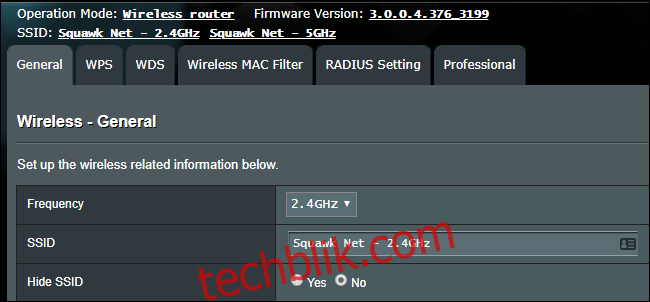
现在,你可以在设备上轻松地选择网络。进入你设备的Wi-Fi连接菜单,选择你想要加入的网络。
首次加入每个网络后,你的设备会记住密码,你只需在菜单中选择即可轻松连接到任何你喜欢的网络。切换非常简单快捷。
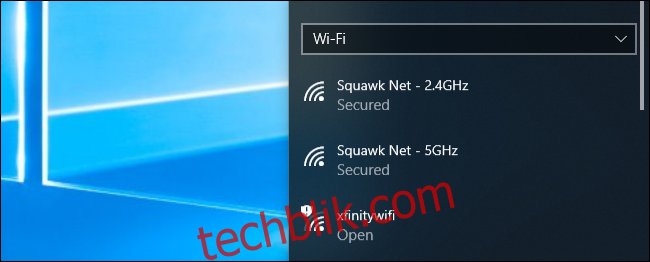
如果2.4 GHz Wi-Fi无法解决你的问题,并且你仍然难以在整个家庭或企业中获得稳定的Wi-Fi连接,请考虑使用网状Wi-Fi系统。这为你提供了多个接入点,你可以在家中各处放置接入点,并且可以很好地扩展可靠的覆盖范围。而且,与传统的无线中继器或扩展器不同,网状Wi-Fi的设置过程要容易得多。